
Kon ikaw sa usa ka regular nga basehan sa paggamit sa Internet pinaagi sa Wi-Fi, nan sa pagkatinuod moabut tabok sa kahimtang sa diha nga kamo kinahanglan nga dinalian mahinumdom sa password gikan sa network. Kini mao ang dili kanunay nga posible nga aron sa paghimo niini sa handumanan, busa, ingon nga bahin sa niini nga artikulo kita mosulti mahitungod sa pipila ka mga paagi nga magtugot kaninyo sa pagtino sa keyless koneksyon sa Windows 10 mga lalang.
Gipatin-aw sa usa ka password gikan sa Wi-Fi sa Windows 10
Diha-diha dayon maklaro nga ang seguridad yawe sa tanan nga mga kaso nga gihulagway sa ubos lamang nga gitan-aw sa ilang kaugalingon nga mga aktibo nga network, o alang sa mga nga na ikaw konektado. Send impormasyon mahitungod sa laing tawo ni Wi-Fi dili buhat. Sa kinatibuk-an, adunay upat ka nag-unang mga nga mga paagi sa pag-angkon sa data sa Wi-Fi sa Windows 10. Sunod, atong hisgotan sa detalye sa matag usa kanila.Pamaagi 1: Espesyal nga humok
Adunay pipila ka mga aplikasyon nga kamo makakaplag sa mga security yawe gikan sa mga network Wi-Fi konektado. Apan, gusto kita sa pagpasidaan kaninyo nga ang uban kanila mga virus o naglakip sa malisyosong code. Kay sa panig-ingnan, atong gamiton ang mga WiFi Password Reveyer utility - kini mao ang sa labing menos luwas sumala sa pag-alagad sa VirusTotal.
Pamaagi 2: Routher Admin Panel
Gamita kini nga pamaagi lamang sa mga kaso diin adunay mga ekipo sa usa ka aktibo nga koneksyon ngadto sa network nga gikan nga imong gusto nga masayud sa password. Kita sa pagtrabaho uban sa router web interface alang sa tanan nga impormasyon network. Buhata ang mosunod:
- Dagan sa browser ug sa iyang address bar, isulat 192.168.0.1 o 192.168.1.1 (agad sa manufacturer sa router ug sa iyang firmware). Adto sa sa gitinguha nga panid, imong tan-awa ang duha ka mga uma - kamo kinahanglan nga mosulod sa usa ka login ug password gikan sa "admin" router. Ingon sa usa ka pagmando sa, kini mao ang usa ka "Admin-Admin" o "gamut" nga walay usa ka password. Pag-usab, ang tanan nga kini nag-agad sa firmware. Human sa pagsulod niini data, press ang "Login" button.
- Sunod, kamo kinahanglan nga moadto sa seksyon sa "Wireless". Sa admins sa lain-laing mga mga ekipo, butang kini nga mahimong sa lain-laing mga dapit. Kay sa panig-ingnan, ang popular nga TP-LINK routers kini nahimutang sa wala nga bahin sa bintana. Gikan sa drop-sa listahan, i-klik sa laray "Wireless Security". Human niini, kamo may kalabutan imong makita sa impormasyon mahitungod sa pagpanalipod sa wireless network ug sa iyang password - kini mao ang sa atbang sa Wireless Password hilo.
- Pagkat-on sa seguridad yawe, pagsarado sa tab browser sa router web interface. Nga amping nga dili sa pag-usab sa mga engaste - kini adversely makaapekto sa mga dugang pa nga operasyon sa mga lalang.
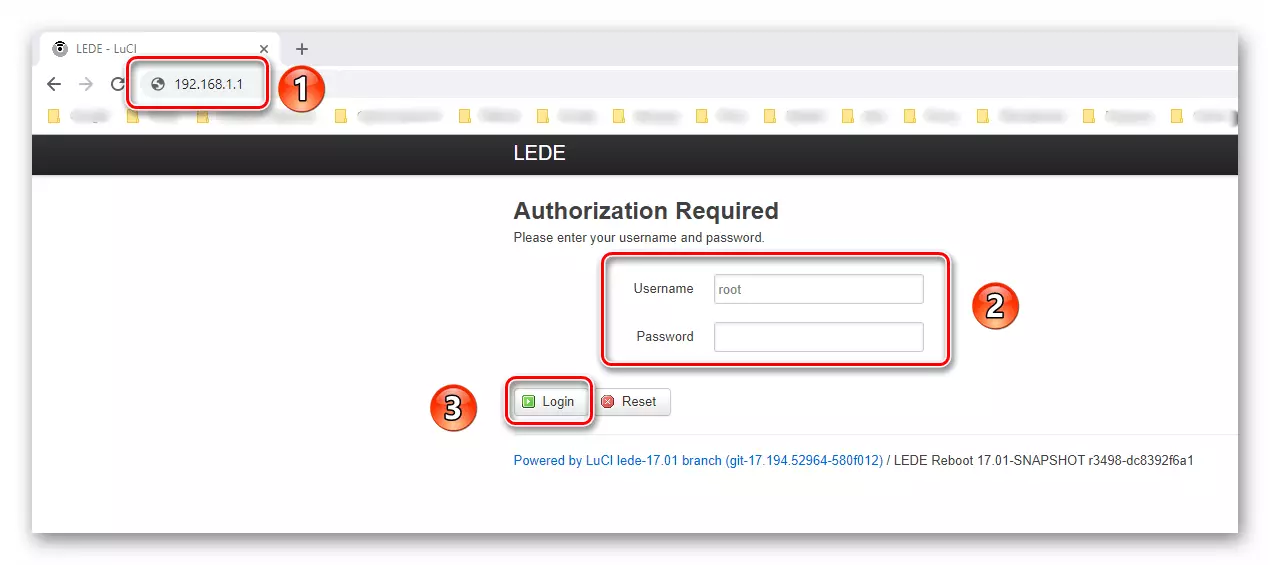
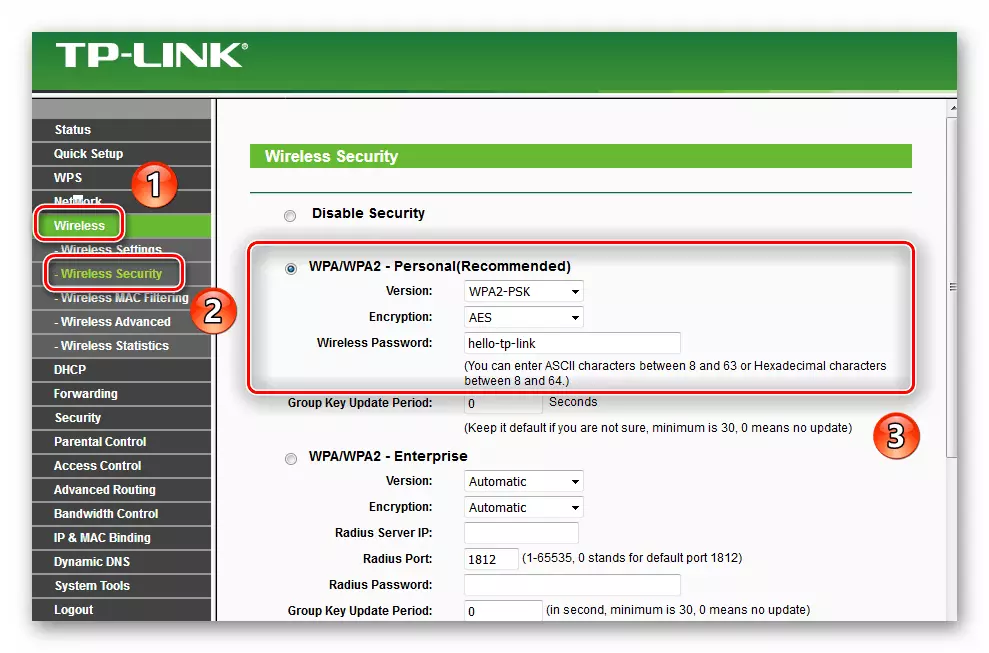
Pamaagi 3: Impormasyon sa System
Dugang pa nga kini nga pamaagi mao nga dili nimo kinahanglan nga i-install ang bisan unsang mga programa o pagsulod sa bisan unsang mga password. Ang tanan nga kasayuran igahatag sa sistema sa Windows 10. Timan-i nga kinahanglan nimo nga adunay usa ka aktibo nga koneksyon sa wireless network sa aparato.
- Pindota ang wala nga button sa mouse sa button sa pagsugod. Pag-scroll sa ubos ug pangitaa ang mga "Utility - Windows" Folder. Pag-abli niini, pilia ang linya nga "Control Panel" gikan sa lista sa drop-down.
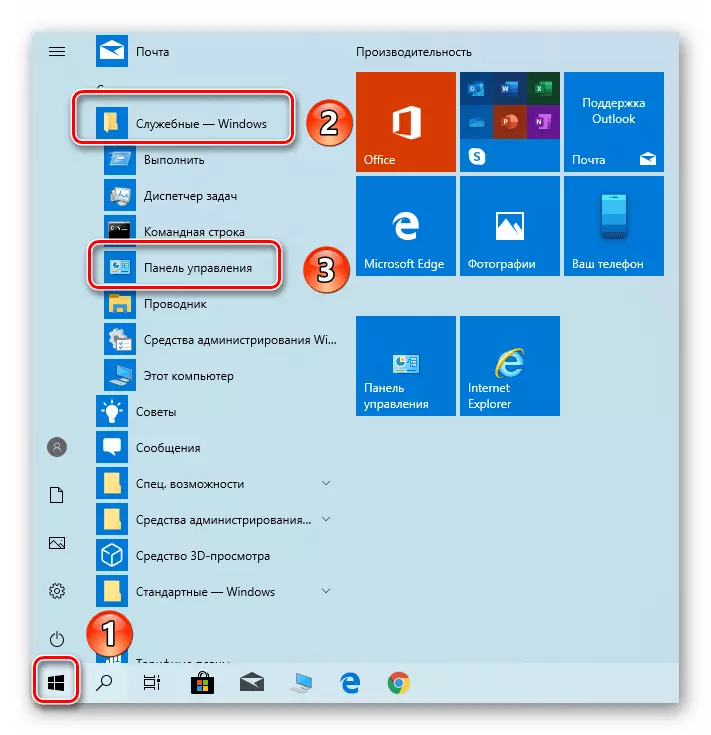
Paagi 4: Mga Kagamitan nga Gitukod
Pinaagi sa "Command Line" Utility nga gitukod sa sistema, daghang lainlaing mga operasyon ang gihimo, lakip ang kahulugan sa usa ka password gikan sa Wi-Fi. Dugang pa, alang sa kini nga mga katuyoan, dili ka kinahanglan adunay usa ka aktibo nga koneksyon, aron mahibal-an ang ngalan sa network nga imong nasumpay. Gikan kini kaniya nga mangita kita usa ka password.
- Pag-klik sa "Windows + R" Key Combin. Sa bintana aron "ipatuman", isulat ang CMD Command, ug dayon i-press ang "Enter".
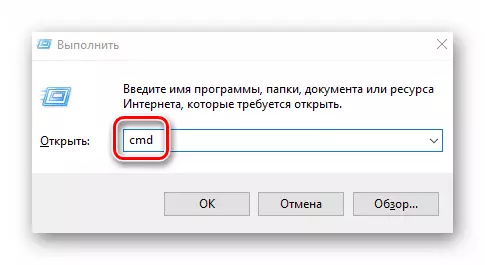
Nahibal-an nimo ang bahin sa mga pamaagi alang sa pagtino sa yawi gikan sa Wi-Fi, ug dili lamang gikan sa aktibo, apan usab gikan sa una nga mga koneksyon. Hinumdomi nga sa matag karon kinahanglan nimo nga i-update kini nga matang sa kasayuran - mga router, sama sa kadaghanan nga mga aparato, dali usab nga ma-hack. Kaniadto, nagpatik kami usa ka giya sa husto nga pagbag-o sa password.
Magbasa pa: Pag-usab sa password sa router
- Pag-klik sa "Windows + R" Key Combin. Sa bintana aron "ipatuman", isulat ang CMD Command, ug dayon i-press ang "Enter".
